How to manage own Gmail account। अपने जीमेल को कैसे मैनेज करें।
जिसके कारण बाद में उसे हैं काफी दिक्कतों का सामना करना पड़ता है। मान लीजिए अगर किसी आदमी ने एक ईमेल आईडी बनाया है और वह एक यूट्यूब चैनल खोला है या फिर वेबसाइट बनाया है और उसी जीमेल आईडी से ऐडसेंस अकाउंट को अप्लाई किया है!
तो इस स्थिति में उसका ऐडसेंस अकाउंट हैक भी हो सकता है बहुत ही आसानी से और वह आदमी कुछ भी नहीं कर पाएगा। इसीलिए आप सभी लोगों को अपने जीमेल आईडी को मैनेज करने के लिए सीख लेना चाहिए !
जिससे यह होगा कि आपके ईमेल आईडी को किसी हैकर का बाप भी है कर सकता हूं। मैं यह गारंटी देता हूं आपको क्या आपका अकाउंट सिक्योर रहेगा।
Email id Kaise banaye ! अपनी ईमेल आईडी कैसे बनाएं?
Q.1 अपने ईमेल आईडी को कैसे मैनेज करें ?
Step no.01
मैनेज गूगल जीमेल अकाउंट पर क्लिक करने के बाद आपको कुछ इस प्रकार का इंटरफेस शाे होगा , जैसा कि नीचे इमेज में दिया गया है !
Step no.02
Step no.03
फिलप कर देने के बाद आप लोग सेव कर दीजिएगा। मोबाइल नंबर को तो आप वेरीफाई जरुर कर लीजिएगा । जिससे आपको आगे चलकर बहुत फायदा होगा।
Step no.04
Web & App Activity इस ऑप्शन को आप इनेबल रखना चाहते हैं ! तो इनेबल रखें नहीं तो आप इसे बंद कर दें।
अगर आप इनेबल रखेंगे तो आपको गूगल आपके सारे ऐक्टिविटी को स्टोर करके रख लेगा अपने डेटाबेस में , और आपके सारे एक्टिविटी पर हो हर एक पल आप क्या देख रहे हैं क्या कर रहे हैं !
हर एक चीज को वह ट्रेस करता रहेगा। इसीलिए आप उसे बंद कर दें जिससे आप काफी सुरक्षित रहेगें।
Location Activity को चालू जरूर रखें। जिससेे आपका मोबाइल किसी कारणवश खो जाता है चोरी हो जाता है तो आप उसे ट्रेस कर सकते हैं और खोज सकते हैं ।
Step no.05
इसमें आप अपना पासवर्ड जो बनाएगा जीमेल का वह काफी स्ट्रांग होना चाहिए। स्ट्रांग पासवर्ड बनाने के लिए आपको निम्न बातों का ध्यान रखना चाहिए:-
1. आप हमेशा पासवर्ड बनाने के लिए Capital leter और Small leter का उपयोग करना चाहिए।
2. और इसमें आपको नंबर और सिंबल का यूज हमेशा करना चाहिए। जिससे आपका पासवर्ड काफी स्ट्रांग होगा।
Q.2 अपने जीमेल अकाउंट में टू स्टेप वेरीफिकेशन कैसे लगाएं ?
Ans:- 2 step Verification लगाने के लिए आपको अपने जीमेल अकाउंट में चले जाना है जाने के बाद आपको पर्सनल इंफॉर्मेशन में टू स्टेप वेरीफिकेशन का एक ऑप्शन दिखेगा उस पर क्लिक करके आप टू स्टेप वेरीफिकेशन को इनेबल कर दें ।
अपने जीमेल में आप टू स्टेप वेरीफिकेशन का उपयोग जरूर किया करें। टू स्टेप वेरीफिकेशन को इनेबल करने के लिए उस पर क्लिक करें क्लिक करने के बाद उसे इनेबल कर दें।
जिसमें आपको अपने जीमेल में एक रिकवरी मोबाइल नंबर और एक रिकवरी ईमेल को जरूर से जरूर डाल देना चाहिए जिससे आपका इमेल काफी सिक्योर होगा।
सर्च हिस्ट्री को उड़ाने के लिए आपको डाटा एंड पर्सनलाइजेशन वाले ऑप्शन पर क्लिक करना है क्लिक करने के बाद Search Settings पर क्लिक करें , क्लिक करने के बाद आपको कुछ इस प्रकार का इंटरफ़ेस तो जिसमें लिखा होगा !
मैंने जी और Search History manage पर क्लिक करने के बाद auto delete पर क्लिक करने के बाद आपको सबसे पहले नंबर पर Click kare या फिर 2nd no पर Click करें ऑप्शन सो रहा था उस पर टिक कर दे और नेक्स्ट कर दे ।
Next करने के बाद एक और ऑप्शन शो होगा इसके बाद आप उसे कंफर्म कर दें आपका जितना भी हिस्ट्री होगा तो सारा का सारा डिलीट हो जाएगा परमानेंटली।
*जय हिंद जय भारत वंदे मातरम।*
















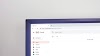

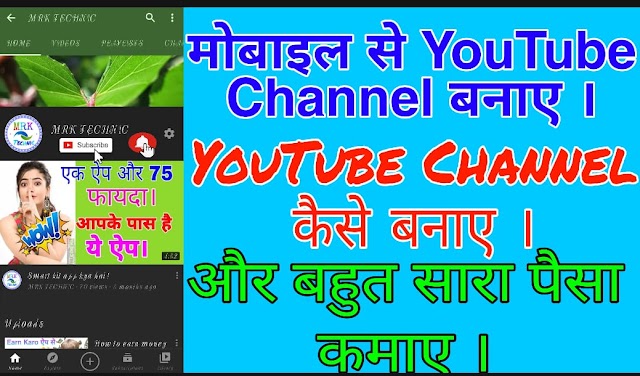
0 टिप्पणियाँ